1. บทนำ
นักวิเคราะห์ข้อมูลมักต้องเผชิญกับข้อมูลที่มีคุณค่าซึ่งล็อกอยู่ในรูปแบบกึ่งโครงสร้าง เช่น เพย์โหลด JSON การดึงและจัดเตรียมข้อมูลนี้เพื่อการวิเคราะห์และแมชชีนเลิร์นนิงมักเป็นอุปสรรคทางเทคนิคที่สำคัญ ซึ่งต้องใช้สคริปต์ ETL ที่ซับซ้อนและการแทรกแซงของทีมวิศวกรข้อมูล
Codelab นี้มีพิมพ์เขียวทางเทคนิคสำหรับนักวิเคราะห์ข้อมูลเพื่อเอาชนะความท้าทายนี้ได้ด้วยตนเอง ซึ่งแสดงให้เห็นถึงแนวทาง "แบบใช้โค้ดน้อย" ในการสร้างไปป์ไลน์ AI แบบต้นทางถึงปลายทาง คุณจะได้เรียนรู้วิธีเปลี่ยนจากไฟล์ CSV ดิบใน Google Cloud Storage ไปเป็นการขับเคลื่อนฟีเจอร์คำแนะนำที่ทำงานด้วยระบบ AI โดยใช้เฉพาะเครื่องมือที่มีอยู่ใน BigQuery Studio
เป้าหมายหลักคือการแสดงให้เห็นเวิร์กโฟลว์ที่แข็งแกร่ง รวดเร็ว และเป็นมิตรกับนักวิเคราะห์ ซึ่งก้าวข้ามกระบวนการที่ซับซ้อนและต้องใช้โค้ดจำนวนมากเพื่อสร้างมูลค่าทางธุรกิจที่แท้จริงจากข้อมูล
ข้อกำหนดเบื้องต้น
- ความเข้าใจพื้นฐานเกี่ยวกับ Google Cloud Console
- ทักษะพื้นฐานในอินเทอร์เฟซบรรทัดคำสั่งและ Google Cloud Shell
สิ่งที่คุณจะได้เรียนรู้
- วิธีนำเข้าและเปลี่ยนรูปแบบไฟล์ CSV จาก Google Cloud Storage โดยตรงโดยใช้การเตรียมข้อมูล BigQuery
- วิธีใช้การเปลี่ยนรูปแบบแบบไม่ต้องเขียนโค้ดเพื่อแยกวิเคราะห์และทำให้สตริง JSON ที่ซ้อนกันภายในข้อมูลแบนราบ
- วิธีสร้างโมเดลระยะไกลของ BigQuery ML ที่เชื่อมต่อกับโมเดลพื้นฐานของ Vertex AI สำหรับการฝังข้อความ
- วิธีใช้ฟังก์ชัน
ML.GENERATE_TEXT_EMBEDDINGเพื่อแปลงข้อมูลข้อความเป็นเวกเตอร์ตัวเลข - วิธีใช้ฟังก์ชัน
ML.DISTANCEเพื่อคำนวณความคล้ายคลึงกันของโคไซน์และค้นหารายการที่คล้ายกันมากที่สุดในชุดข้อมูล
สิ่งที่คุณต้องมี
- บัญชี Google Cloud และโปรเจ็กต์ Google Cloud
- เว็บเบราว์เซอร์ เช่น Chrome
แนวคิดหลัก
- การเตรียมข้อมูล BigQuery: เครื่องมือภายใน BigQuery Studio ที่มีอินเทอร์เฟซแบบอินเทอร์แอกทีฟและภาพสำหรับการล้างและการเตรียมข้อมูล โดยจะแนะนำการเปลี่ยนรูปแบบและอนุญาตให้ผู้ใช้สร้างไปป์ไลน์ข้อมูลด้วยโค้ดน้อยที่สุด
- โมเดลระยะไกล BQML: ออบเจ็กต์ BigQuery ML ที่ทําหน้าที่เป็นพร็อกซีไปยังโมเดลที่โฮสต์ใน Vertex AI (เช่น Gemini) ซึ่งช่วยให้คุณเรียกใช้โมเดล AI ที่มีประสิทธิภาพและได้รับการฝึกไว้ล่วงหน้าได้โดยใช้ไวยากรณ์ SQL ที่คุ้นเคย
- การฝังเวกเตอร์: การแสดงข้อมูลเป็นตัวเลข เช่น ข้อความหรือรูปภาพ ในโค้ดแล็บนี้ เราจะแปลงคำอธิบายที่เป็นข้อความของอาร์ตเวิร์กเป็นเวกเตอร์ โดยคำอธิบายที่คล้ายกันจะส่งผลให้เวกเตอร์ "อยู่ใกล้กัน" มากขึ้นในพื้นที่แบบหลายมิติ
- ความคล้ายคลึงกันของโคไซน์: การวัดทางคณิตศาสตร์ที่ใช้เพื่อพิจารณาว่าเวกเตอร์ 2 ตัวมีความคล้ายคลึงกันมากน้อยเพียงใด ซึ่งเป็นหัวใจสำคัญของตรรกะของเครื่องมือแนะนำที่ฟังก์ชัน
ML.DISTANCEใช้เพื่อค้นหาอาร์ตเวิร์กที่ "ใกล้เคียง" (คล้ายกันมากที่สุด)
2. การตั้งค่าและข้อกำหนด
เริ่มต้น Cloud Shell
แม้ว่าคุณจะใช้งาน Google Cloud จากระยะไกลจากแล็ปท็อปได้ แต่ใน Codelab นี้คุณจะใช้ Google Cloud Shell ซึ่งเป็นสภาพแวดล้อมบรรทัดคำสั่งที่ทำงานในระบบคลาวด์
จาก Google Cloud Console ให้คลิกไอคอน Cloud Shell ในแถบเครื่องมือด้านขวาบน
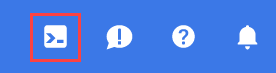
การจัดสรรและเชื่อมต่อกับสภาพแวดล้อมจะใช้เวลาเพียงไม่กี่นาที เมื่อเสร็จแล้ว คุณควรเห็นข้อความคล้ายกับตัวอย่างต่อไปนี้

เครื่องเสมือนนี้มาพร้อมเครื่องมือพัฒนาซอฟต์แวร์ทั้งหมดที่คุณต้องการ โดยมีไดเรกทอรีหลักแบบถาวรขนาด 5 GB และทำงานบน Google Cloud ซึ่งช่วยเพิ่มประสิทธิภาพเครือข่ายและการตรวจสอบสิทธิ์ได้อย่างมาก คุณสามารถทำงานทั้งหมดในโค้ดแล็บนี้ได้ภายในเบราว์เซอร์ คุณไม่จำเป็นต้องติดตั้งอะไร
เปิดใช้ API ที่จำเป็นและกำหนดค่าสภาพแวดล้อม
ใน Cloud Shell ให้เรียกใช้คำสั่งต่อไปนี้เพื่อตั้งค่ารหัสโปรเจ็กต์ กำหนดตัวแปรสภาพแวดล้อม และเปิดใช้ API ที่จำเป็นทั้งหมดสำหรับโค้ดแล็บนี้
export PROJECT_ID=$(gcloud config get-value project)
gcloud config set project $PROJECT_ID
export LOCATION="US"
export GCS_BUCKET_NAME="met-artworks-source-${PROJECT_ID}" # Must be a globally unique name
gcloud services enable bigquery.googleapis.com \
storage.googleapis.com \
aiplatform.googleapis.com \
bigqueryconnection.googleapis.com
สร้างชุดข้อมูล BigQuery และที่เก็บข้อมูล GCS
สร้างชุดข้อมูล BigQuery ใหม่เพื่อเก็บตารางและที่เก็บข้อมูล Google Cloud Storage เพื่อจัดเก็บไฟล์ CSV ต้นทาง
# Create the BigQuery Dataset in the US multi-region
bq --location=$LOCATION mk --dataset $PROJECT_ID:met_art_dataset
# Create the GCS Bucket
gcloud storage buckets create gs://$GCS_BUCKET_NAME --project=$PROJECT_ID --location=$LOCATION
เตรียมและอัปโหลดข้อมูลตัวอย่าง
โคลนที่เก็บ GitHub ที่มีไฟล์ CSV ตัวอย่าง แล้วอัปโหลดไปยังที่เก็บข้อมูล GCS ที่เพิ่งสร้าง
# Clone the repository
git clone https://github.com/GoogleCloudPlatform/devrel-demos.git
# Navigate to the correct directory
cd devrel-demos/data-analytics/dataprep
# Upload the CSV file to your GCS bucket
gsutil cp dataprep-met-bqml.csv gs://$GCS_BUCKET_NAME/
3. จาก GCS ไปยัง BigQuery ด้วยการเตรียมข้อมูล
ในส่วนนี้ เราจะใช้อินเทอร์เฟซแบบภาพที่ไม่มีโค้ดเพื่อส่งผ่านข้อมูลไฟล์ CSV จาก GCS ทำความสะอาด และโหลดลงในตาราง BigQuery ใหม่
เปิดใช้การเตรียมข้อมูลและเชื่อมต่อกับแหล่งที่มา
- ไปที่ BigQuery Studio ใน Google Cloud Console
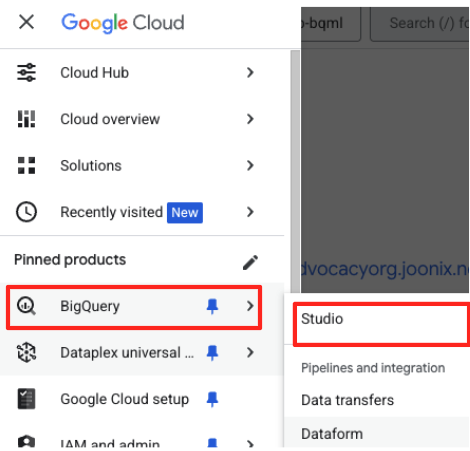
- ในหน้าต้อนรับ ให้คลิกการ์ดการเตรียมข้อมูลเพื่อเริ่มต้น
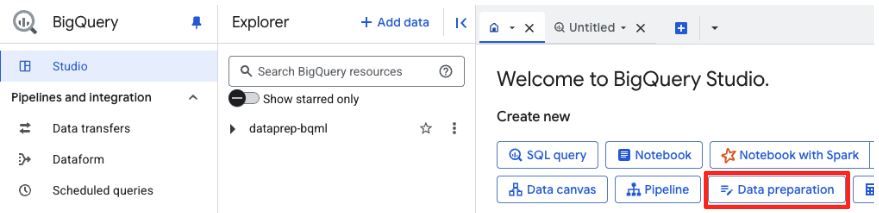
- หากเป็นครั้งแรก คุณอาจต้องเปิดใช้ API ที่จำเป็น คลิกเปิดใช้สำหรับทั้ง "Gemini สำหรับ Google Cloud API" และ "BigQuery Unified API" เมื่อเปิดใช้แล้ว คุณจะปิดแผงนี้ได้

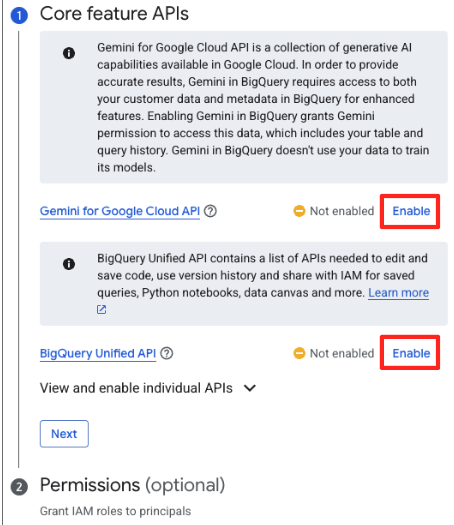
- ในหน้าต่างการเตรียมข้อมูลหลัก ให้คลิก Google Cloud Storage ในส่วน "เลือกแหล่งข้อมูลอื่นๆ" ซึ่งจะเปิดแผง "เตรียมข้อมูล" ทางด้านขวา
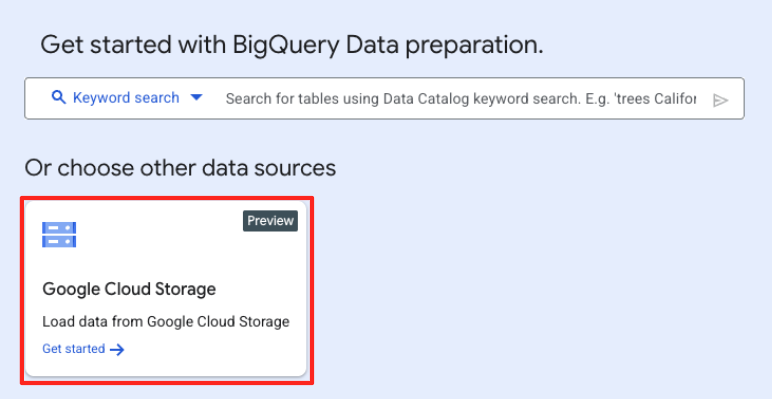
- คลิกปุ่มเรียกดูเพื่อเลือกไฟล์ต้นฉบับ
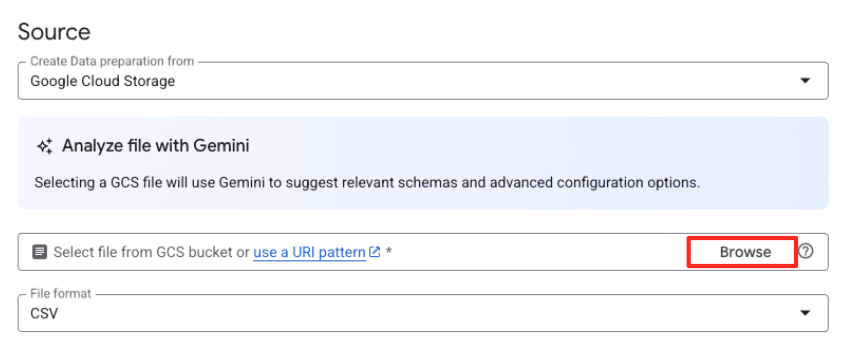
- ไปที่ที่เก็บข้อมูล GCS ที่คุณสร้างไว้ก่อนหน้านี้ (
met-artworks-source-...) แล้วเลือกdataprep-met-bqml.csvไฟล์ คลิกเลือก
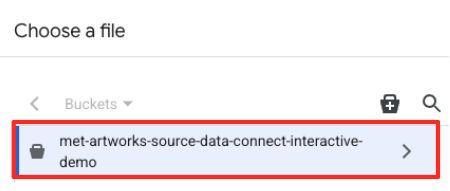
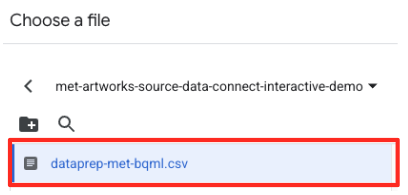
- จากนั้นคุณต้องกำหนดค่าตารางการจัดเตรียม
- สําหรับชุดข้อมูล ให้เลือก
met_art_datasetที่คุณสร้าง - สำหรับชื่อตาราง ให้ป้อนชื่อ เช่น
temp - คลิกสร้าง
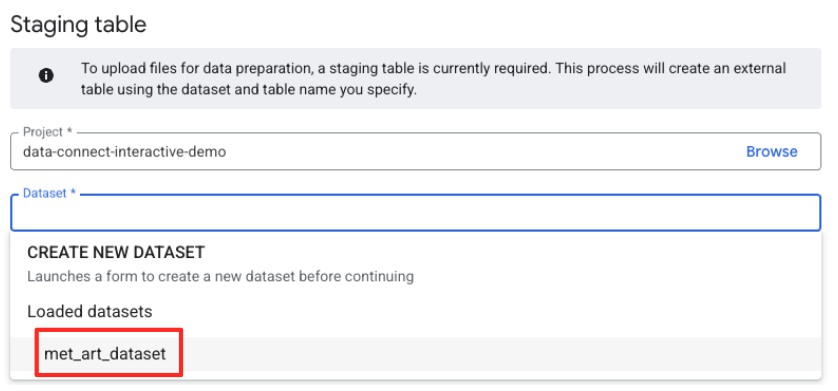
เปลี่ยนรูปแบบและล้างข้อมูล
- การเตรียมข้อมูลของ BigQuery จะโหลดตัวอย่างของ CSV ในตอนนี้ ค้นหาคอลัมน์
label_details_jsonซึ่งมีสตริง JSON แบบยาว คลิกส่วนหัวของคอลัมน์เพื่อเลือก
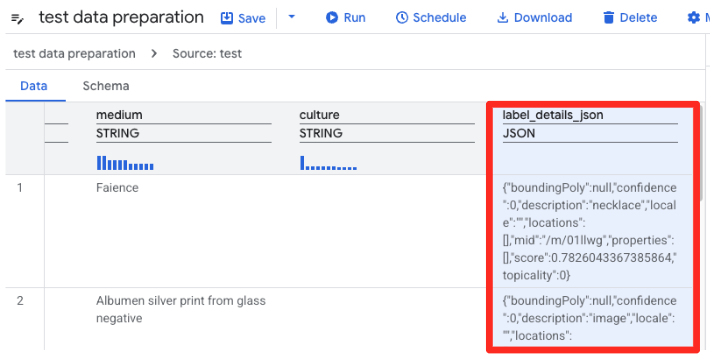
- ในแผงคำแนะนำทางด้านขวา Gemini ใน BigQuery จะแนะนำการเปลี่ยนรูปแบบที่เกี่ยวข้องโดยอัตโนมัติ คลิกปุ่ม "ใช้" ในการ์ด "คอลัมน์การแบน
label_details_json" ซึ่งจะแยกฟิลด์ที่ซ้อนกัน (description,scoreฯลฯ) ออกเป็นคอลัมน์ระดับบนสุดของตัวเอง
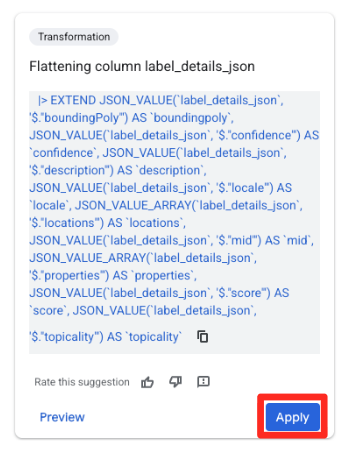
- คลิกคอลัมน์ object_id แล้วคลิกปุ่มใช้ใน "แปลงคอลัมน์
object_idจากประเภทstringเป็นint64
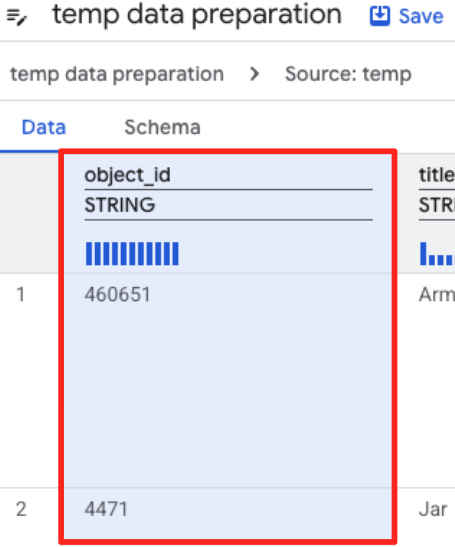
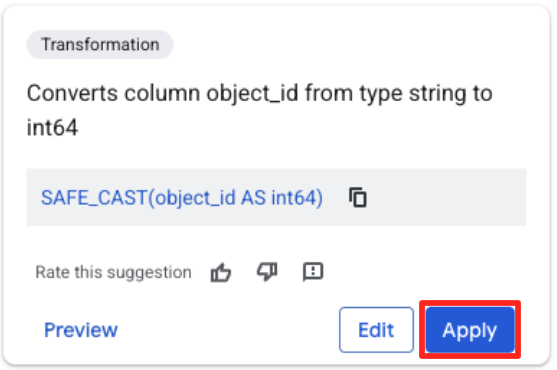
กำหนดปลายทางและเรียกใช้งาน
- ในแผงด้านขวา ให้คลิกปุ่มปลายทางเพื่อกำหนดค่าเอาต์พุตของการเปลี่ยนรูปแบบ
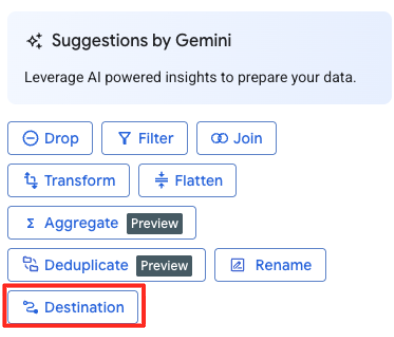
- ตั้งค่ารายละเอียดปลายทาง
- ควรกรอกข้อมูลชุดข้อมูลล่วงหน้าด้วย
met_art_dataset - ป้อนชื่อตารางใหม่สำหรับเอาต์พุต:
met_art_flatten_table - คลิกบันทึก
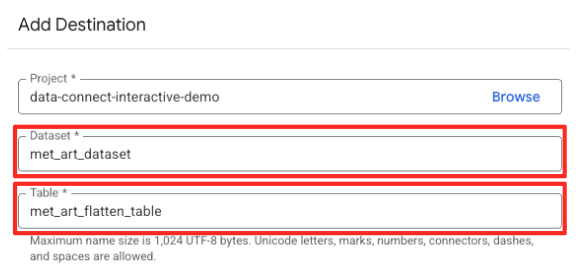
- คลิกปุ่มเรียกใช้ แล้วรอจนกว่างานการเตรียมข้อมูลจะเสร็จสมบูรณ์
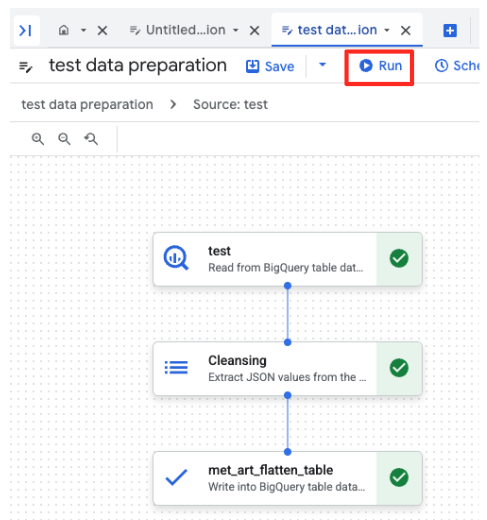
- คุณสามารถตรวจสอบความคืบหน้าของงานได้ในแท็บการดำเนินการที่ด้านล่างของหน้า หลังจากนั้นไม่นาน งานจะเสร็จสมบูรณ์
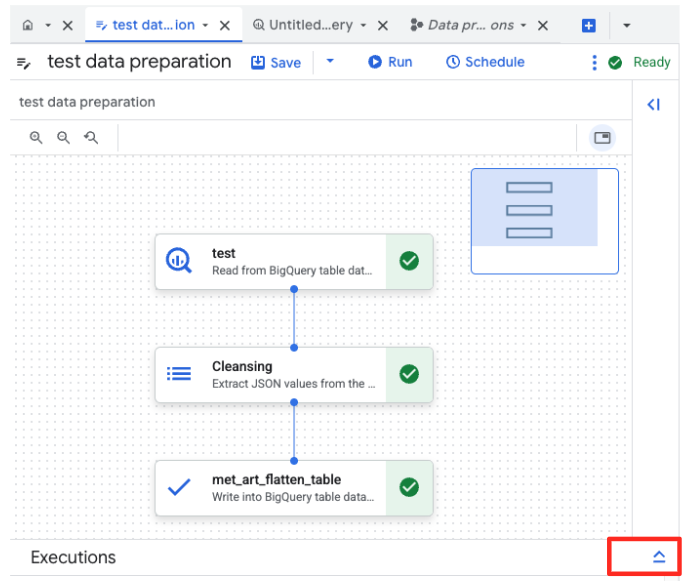
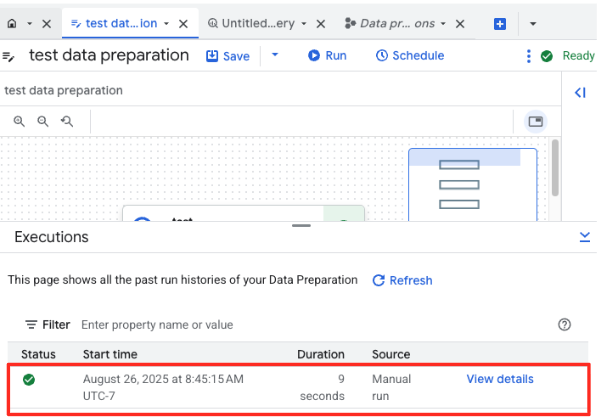
4. การสร้างการฝังเวกเตอร์ด้วย BQML
ตอนนี้ข้อมูลของเราสะอาดและมีโครงสร้างแล้ว เราจะใช้ BigQuery ML สำหรับงาน AI หลัก นั่นคือการแปลงคำอธิบายที่เป็นข้อความของอาร์ตเวิร์กให้เป็นเวกเตอร์ฝังตัวที่เป็นตัวเลข
สร้างการเชื่อมต่อ BigQuery
หากต้องการอนุญาตให้ BigQuery สื่อสารกับบริการ Vertex AI คุณต้องสร้างการเชื่อมต่อ BigQuery ก่อน
- ในแผง Explorer ของ BigQuery Studio ให้คลิกปุ่ม "+ เพิ่มข้อมูล"
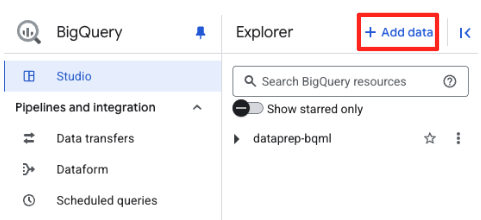
- ในแผงด้านขวา ให้ใช้แถบค้นหาเพื่อพิมพ์
Vertex AIเลือกแล้วเลือกการรวม BigQuery จากรายการที่กรอง
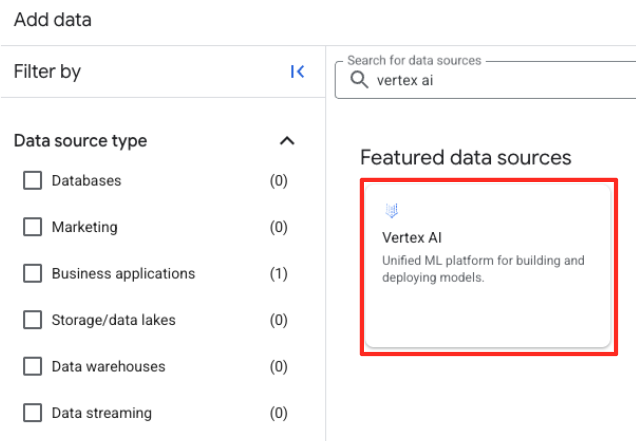
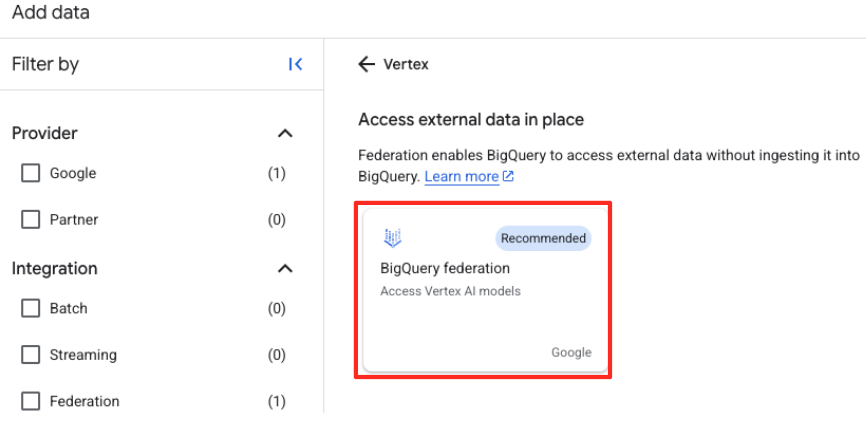
- ซึ่งจะเปิดแบบฟอร์มแหล่งข้อมูลภายนอก กรอกรายละเอียดต่อไปนี้
- รหัสการเชื่อมต่อ: ป้อนรหัสการเชื่อมต่อ (เช่น
bqml-vertex-connection) - ประเภทตำแหน่ง: ตรวจสอบว่าได้เลือกหลายภูมิภาคแล้ว
- สถานที่: เลือกสถานที่ (เช่น
US)
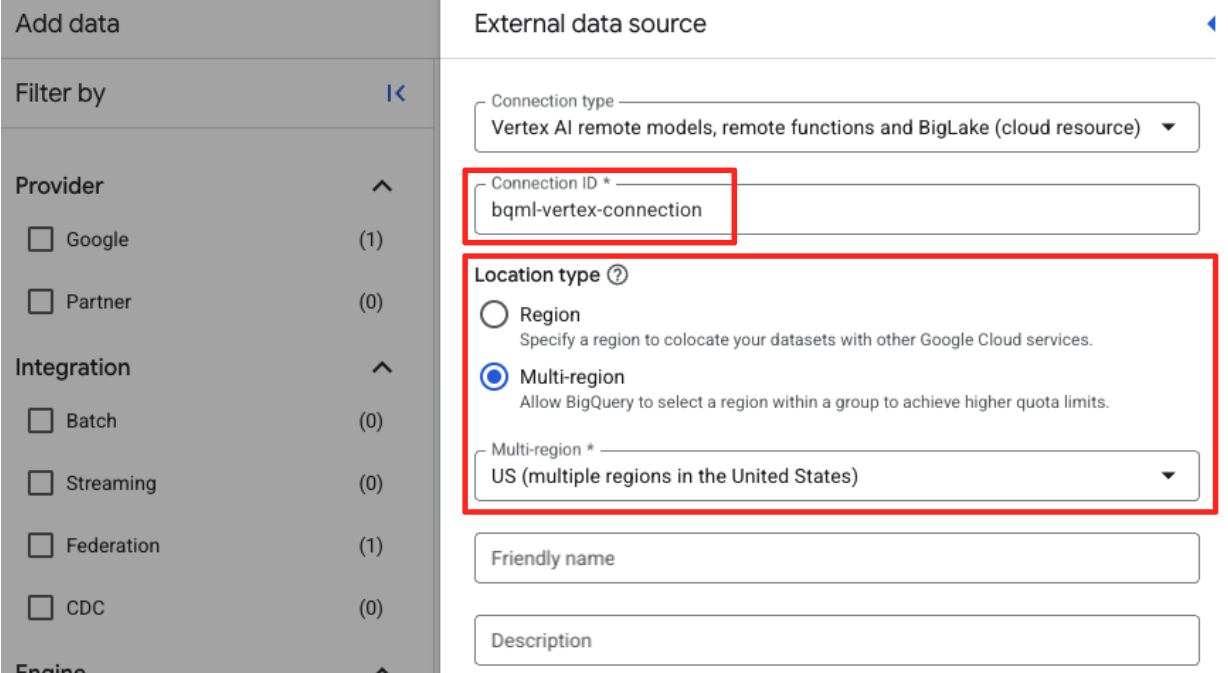
- เมื่อสร้างการเชื่อมต่อแล้ว กล่องโต้ตอบการยืนยันจะปรากฏขึ้น คลิกไปที่การเชื่อมต่อหรือการเชื่อมต่อภายนอกในแท็บ Explorer ในหน้ารายละเอียดการเชื่อมต่อ ให้คัดลอกรหัสแบบเต็มไปยังคลิปบอร์ด นี่คือข้อมูลประจำตัวของบัญชีบริการที่ BigQuery จะใช้เพื่อเรียก Vertex AI
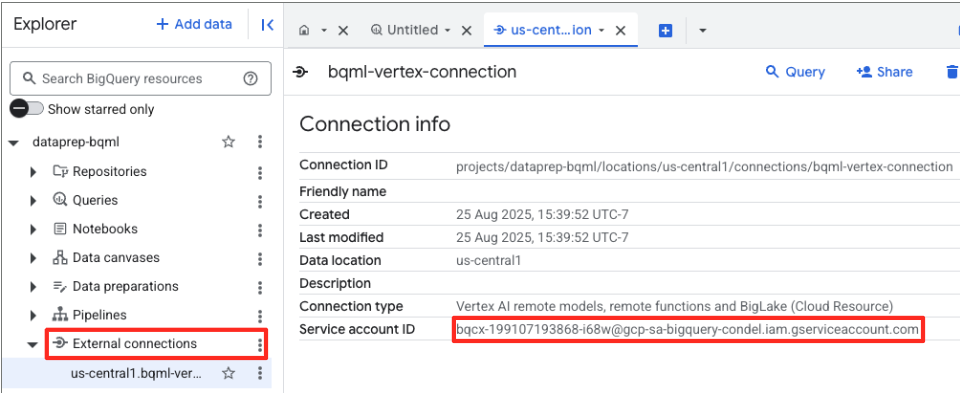
- ในเมนูการนำทางของ Google Cloud Console ให้ไปที่ IAM และผู้ดูแลระบบ > IAM
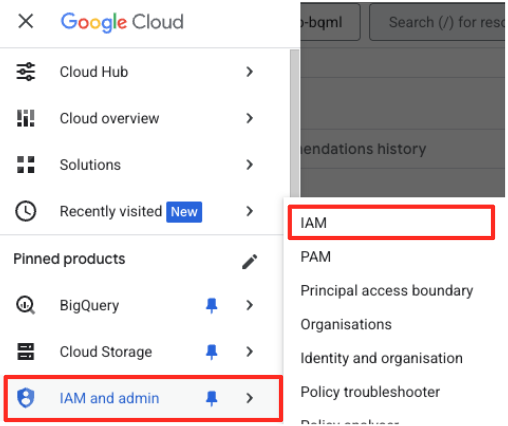
- คลิกปุ่ม "ให้สิทธิ์เข้าถึง"
- วางบัญชีบริการที่คุณคัดลอกไว้ในขั้นตอนก่อนหน้าในช่องผู้ใช้หลักรายใหม่
- กำหนดบทบาท "ผู้ใช้ Vertex AI" ในเมนูแบบเลื่อนลงของบทบาท แล้วคลิก "บันทึก"
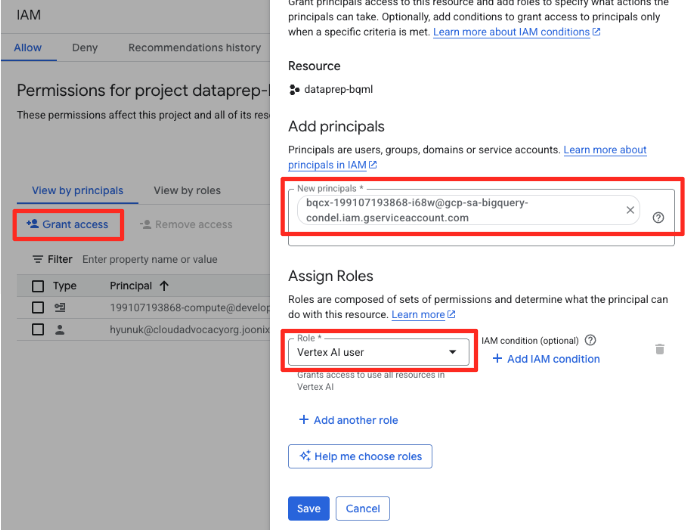
ขั้นตอนนี้มีความสำคัญอย่างยิ่งเพื่อให้มั่นใจว่า BigQuery มีสิทธิ์ที่เหมาะสมในการใช้โมเดล Vertex AI ในนามของคุณ
สร้างโมเดลระยะไกล
ใน BigQuery Studio ให้เปิดแท็บ SQL Editor ใหม่ ในส่วนนี้ คุณจะกำหนดโมเดล BQML ที่เชื่อมต่อกับ Gemini
คำสั่งนี้จะไม่ฝึกโมเดลใหม่ โดยจะสร้างการอ้างอิงใน BigQuery ที่ชี้ไปยังโมเดล gemini-embedding-001 ที่มีประสิทธิภาพและได้รับการฝึกไว้ล่วงหน้าโดยใช้การเชื่อมต่อที่คุณเพิ่งให้สิทธิ์
คัดลอกสคริปต์ SQL ทั้งหมดด้านล่างแล้ววางลงในตัวแก้ไข BigQuery
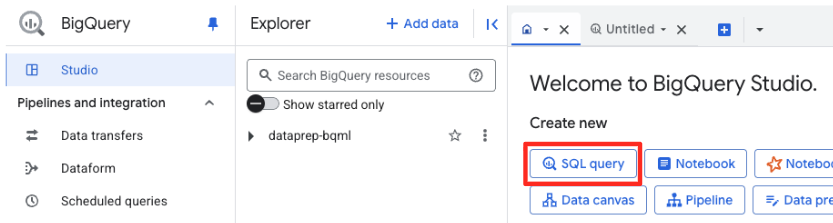
CREATE OR REPLACE MODEL `met_art_dataset.embedding_model`
REMOTE WITH CONNECTION `US.bqml-vertex-connection`
OPTIONS (endpoint = 'gemini-embedding-001');
สร้างการฝัง
ตอนนี้เราจะใช้โมเดล BQML เพื่อสร้างการฝังเวกเตอร์ แทนที่จะแปลงป้ายกำกับข้อความเดียวสำหรับแต่ละแถว เราจะใช้วิธีที่ซับซ้อนกว่าเพื่อสร้าง "ข้อมูลสรุปเชิงความหมาย" ที่สมบูรณ์และมีความหมายมากขึ้นสำหรับผลงานแต่ละชิ้น ซึ่งจะทำให้ได้การฝังที่มีคุณภาพสูงขึ้นและคำแนะนำที่แม่นยำมากขึ้น
การค้นหานี้จะดำเนินการขั้นตอนการประมวลผลล่วงหน้าที่สำคัญ ดังนี้
- โดยใช้คําสั่ง
WITHเพื่อสร้างตารางชั่วคราวก่อน - ภายในนั้น เราจะ
GROUP BYobject_idแต่ละรายการเพื่อรวมข้อมูลทั้งหมดเกี่ยวกับอาร์ตเวิร์กเดียวไว้ในแถวเดียว - เราใช้ฟังก์ชัน
STRING_AGGเพื่อผสานคำอธิบายข้อความที่แยกกันทั้งหมด (เช่น "ภาพบุคคล" "ผู้หญิง" "ภาพวาดสีน้ำมันบนผืนผ้าใบ") เป็นสตริงข้อความเดียวที่ครอบคลุม โดยจัดเรียงตามคะแนนความเกี่ยวข้อง
ข้อความที่รวมกันนี้จะช่วยให้ AI มีบริบทที่สมบูรณ์ยิ่งขึ้นเกี่ยวกับอาร์ตเวิร์ก ซึ่งจะนำไปสู่การฝังเวกเตอร์ที่ละเอียดยิ่งขึ้นและมีประสิทธิภาพมากขึ้น
ในแท็บตัวแก้ไข SQL ใหม่ ให้วางและเรียกใช้คำค้นหาต่อไปนี้
CREATE OR REPLACE TABLE `met_art_dataset.artwork_embeddings` AS
WITH artwork_semantic_text AS (
-- First, we group all text labels for each artwork into a single row.
SELECT
object_id,
ANY_VALUE(title) AS title,
ANY_VALUE(artist_display_name) AS artist_display_name,
-- STRING_AGG combines all descriptions into one comma-separated string,
-- ordering them by score to put the most relevant labels first.
STRING_AGG(description, ', ' ORDER BY score DESC) AS aggregated_labels
FROM
`met_art_dataset.met_art_flatten_table`
GROUP BY
object_id
)
SELECT
*
FROM ML.GENERATE_TEXT_EMBEDDING(
MODEL `met_art_dataset.embedding_model`,
(
-- We pass the new, combined string as the content to be embedded.
SELECT
object_id,
title,
artist_display_name,
aggregated_labels AS content
FROM
artwork_semantic_text
)
);
คำค้นหานี้จะใช้เวลาประมาณ 10 นาที เมื่อคําค้นหาเสร็จสมบูรณ์แล้ว ให้ยืนยันผลลัพธ์ ในแผง Explorer ให้ค้นหาartwork_embeddingsตารางใหม่ แล้วคลิก ในโปรแกรมดูสคีมาตาราง คุณจะเห็น object_id คอลัมน์ ml_generate_text_embedding_result ใหม่ที่มีเวกเตอร์ และคอลัมน์ aggregated_labels ที่ใช้เป็นข้อความต้นฉบับ
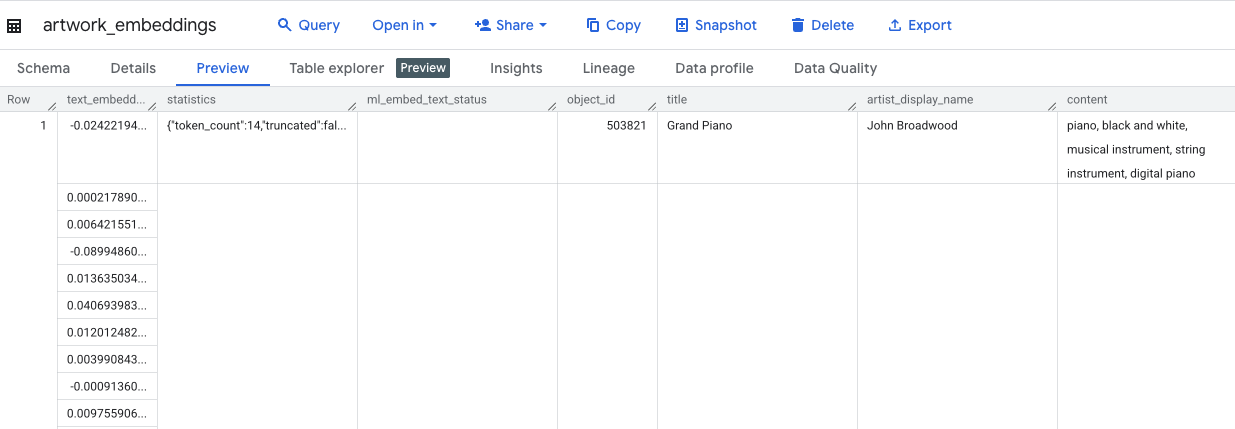
5. การค้นหางานศิลปะที่คล้ายกันด้วย SQL
เมื่อสร้างการฝังเวกเตอร์ที่มีคุณภาพสูงและมีบริบทที่สมบูรณ์แล้ว การค้นหางานศิลปะที่คล้ายกันตามธีมก็ง่ายเหมือนการเรียกใช้คำสั่งค้นหา SQL เราใช้ฟังก์ชัน ML.DISTANCE เพื่อคำนวณความคล้ายกันของโคไซน์ระหว่างเวกเตอร์ เนื่องจากเราสร้างการฝังจากข้อความที่รวบรวมไว้ ผลลัพธ์ความคล้ายคลึงจึงแม่นยำและเกี่ยวข้องมากขึ้น
- ในแท็บตัวแก้ไข SQL ใหม่ ให้วางคำค้นหาต่อไปนี้ คําค้นหานี้จําลองตรรกะหลักของแอปพลิเคชันคําแนะนํา
- โดยจะเลือกเวกเตอร์สำหรับอาร์ตเวิร์กที่เฉพาะเจาะจงเพียงชิ้นเดียว (ในกรณีนี้คือ "ต้นไซปรัส" ของแวนโกะห์ ซึ่งมี
object_idเป็น 436535) - จากนั้นจะคำนวณระยะห่างระหว่างเวกเตอร์เดียวกับเวกเตอร์อื่นๆ ทั้งหมดในตาราง
- สุดท้ายนี้ ระบบจะจัดเรียงผลลัพธ์ตามระยะทาง (ระยะทางที่สั้นกว่าหมายถึงความคล้ายคลึงกันมากขึ้น) เพื่อค้นหา 10 รายการที่ตรงกันมากที่สุด
WITH selected_artwork AS (
SELECT text_embedding
FROM `met_art_dataset.artwork_embeddings`
WHERE object_id = 436535
)
SELECT
base.object_id,
base.title,
base.artist_display_name,
-- ML.DISTANCE calculates the cosine distance between the two vectors.
-- A smaller distance means the items are more similar.
ML.DISTANCE(base.text_embedding, (SELECT text_embedding FROM selected_artwork), 'COSINE') AS similarity_distance
FROM
`met_art_dataset.artwork_embeddings` AS base, selected_artwork
ORDER BY
similarity_distance
LIMIT 10;
- เรียกใช้การค้นหา ผลการค้นหาจะแสดง
object_idโดยมีรายการที่ตรงกันมากที่สุดอยู่ด้านบน อาร์ตเวิร์กต้นฉบับจะปรากฏขึ้นก่อนโดยมีระยะห่างเป็น 0 นี่คือตรรกะหลักที่ขับเคลื่อนเครื่องมือแนะนำของ AI และคุณได้สร้างตรรกะนี้ทั้งหมดภายใน BigQuery โดยใช้เพียง SQL
6. (ไม่บังคับ) การเรียกใช้การสาธิตใน Cloud Shell
ที่เก็บที่คุณโคลนมาจะมีเว็บแอปพลิเคชันอย่างง่ายเพื่อนำแนวคิดจาก Codelab นี้ไปใช้จริง เดโมที่ไม่บังคับนี้ใช้ตาราง artwork_embeddings ที่คุณสร้างขึ้นเพื่อขับเคลื่อนเครื่องมือค้นหาภาพ ซึ่งช่วยให้คุณเห็นคำแนะนำที่ขับเคลื่อนด้วย AI ในการทำงาน
หากต้องการเรียกใช้การสาธิตใน Cloud Shell ให้ทำตามขั้นตอนต่อไปนี้
- ตั้งค่าตัวแปรสภาพแวดล้อม: ก่อนเรียกใช้แอปพลิเคชัน คุณต้องตั้งค่าตัวแปรสภาพแวดล้อม PROJECT_ID และ BIGQUERY_DATASET
export PROJECT_ID=$(gcloud config get-value project)
export BIGQUERY_DATASET=met_art_dataset
export REGION='us-central1'
bq cp bigquery-public-data:the_met.images $PROJECT_ID:met_art_dataset.images
- ติดตั้งการอ้างอิงและเริ่มเซิร์ฟเวอร์แบ็กเอนด์
cd ~/devrel-demos/data-analytics/dataprep/backend/ && npm install
node server.js
- คุณจะต้องมีแท็บเทอร์มินัลที่ 2 เพื่อเรียกใช้แอปพลิเคชันส่วนหน้า คลิกไอคอน "+" เพื่อเปิดแท็บ Cloud Shell ใหม่
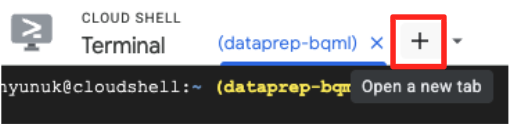
- ตอนนี้ในแท็บใหม่ ให้เรียกใช้คำสั่งต่อไปนี้เพื่อติดตั้งทรัพยากร Dependency และเรียกใช้เซิร์ฟเวอร์ส่วนหน้า
cd ~/devrel-demos/data-analytics/dataprep/frontend/ && npm install
npm run dev
- ดูตัวอย่างแอปพลิเคชัน: ในแถบเครื่องมือ Cloud Shell ให้คลิกไอคอนแสดงตัวอย่างเว็บ แล้วเลือกแสดงตัวอย่างบนพอร์ต 5173 ซึ่งจะเป็นการเปิดแท็บเบราว์เซอร์ใหม่พร้อมแอปพลิเคชันที่ทำงานอยู่ ตอนนี้คุณสามารถใช้แอปพลิเคชันเพื่อค้นหางานศิลปะและดูการค้นหาที่คล้ายกันได้แล้ว
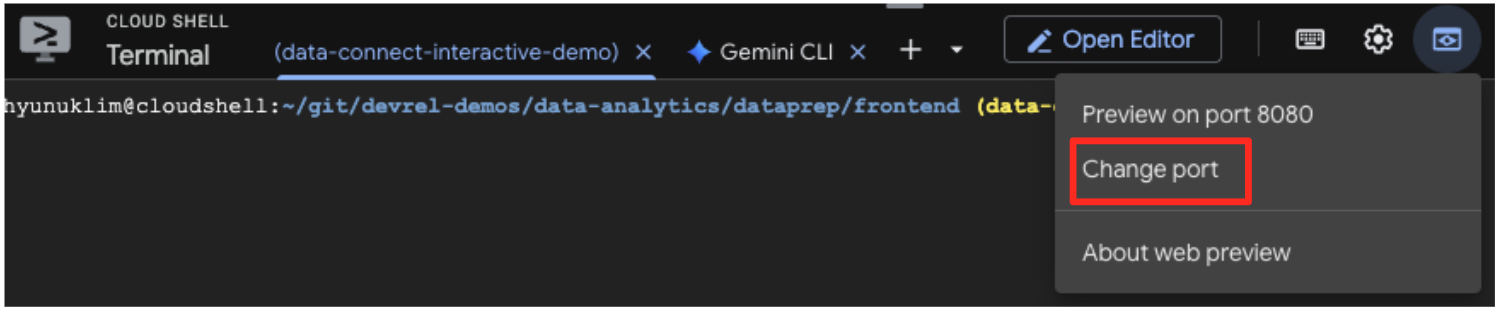
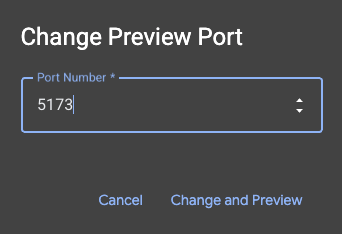
- หากต้องการเชื่อมต่อการสาธิตภาพนี้กลับไปที่งานที่คุณทำในตัวแก้ไข SQL ของ BigQuery ให้ลองพิมพ์ "Cypresses" ในแถบค้นหา นี่คืองานศิลปะเดียวกัน(
object_id=436535) กับที่คุณใช้ในคำค้นหาML.DISTANCEจากนั้นคลิกรูปภาพต้นไซปรัสเมื่อปรากฏในแผงด้านซ้าย คุณจะเห็นผลลัพธ์ทางด้านขวา แอปพลิเคชันจะแสดงงานศิลปะที่คล้ายกันมากที่สุด ซึ่งแสดงให้เห็นถึงประสิทธิภาพของการค้นหาความคล้ายคลึงของเวกเตอร์ที่คุณสร้างขึ้น
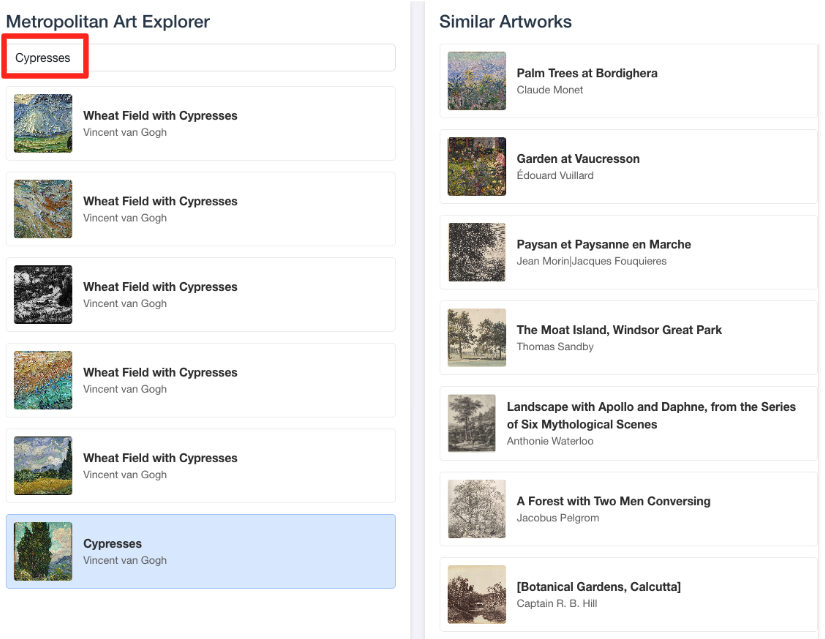
7. การทำความสะอาดสภาพแวดล้อม
คุณควรลบทรัพยากรที่สร้างขึ้นเพื่อหลีกเลี่ยงการเรียกเก็บเงินในอนาคตกับบัญชี Google Cloud สำหรับทรัพยากรที่ใช้ใน Codelab นี้
เรียกใช้คำสั่งต่อไปนี้ในเทอร์มินัล Cloud Shell เพื่อนำบัญชีบริการ การเชื่อมต่อ BigQuery, ถังเก็บข้อมูล GCS และชุดข้อมูล BigQuery ออก
# Re-run these exports if your Cloud Shell session timed out
export PROJECT_ID=$(gcloud config get-value project)
export LOCATION="US"
export GCS_BUCKET_NAME="met-artworks-source-${PROJECT_ID}"
export BQ_CONNECTION_ID="bqml-vertex-connection"
นำการเชื่อมต่อ BigQuery และที่เก็บข้อมูล GCS ออก
# Delete the BigQuery connection
bq rm --connection $LOCATION.$BQ_CONNECTION_ID
# Delete the GCS bucket and its contents
gcloud storage rm --recursive gs://$GCS_BUCKET_NAME
ลบชุดข้อมูล BigQuery
สุดท้าย ให้ลบชุดข้อมูล BigQuery คำสั่งนี้จะย้อนกลับไม่ได้ แฟล็ก -f (บังคับ) จะนำชุดข้อมูลและตารางทั้งหมดออกโดยไม่ต้องแจ้งให้ยืนยัน
# Manually type this command to confirm you are deleting the correct dataset
bq rm -r -f --dataset $PROJECT_ID:met_art_dataset
8. ยินดีด้วย
คุณสร้างไปป์ไลน์ข้อมูลที่ทำงานด้วยระบบ AI แบบครบวงจรเรียบร้อยแล้ว
คุณเริ่มต้นด้วยไฟล์ CSV ดิบในที่เก็บข้อมูล GCS ใช้ไปป์ไลน์การประมวลผลข้อมูล BigQuery เพื่อนำเข้าและแปลงข้อมูล JSON ที่ซับซ้อนให้เป็นรูปแบบแบน สร้างโมเดลระยะไกล BQML ที่มีประสิทธิภาพเพื่อสร้างการฝังเวกเตอร์คุณภาพสูงด้วยโมเดล Gemini และเรียกใช้การค้นหาความคล้ายกันเพื่อค้นหารายการที่เกี่ยวข้อง
ตอนนี้คุณก็พร้อมที่จะใช้รูปแบบพื้นฐานในการสร้างเวิร์กโฟลว์ที่ AI ช่วยใน Google Cloud แล้ว ซึ่งจะเปลี่ยนข้อมูลดิบให้เป็นแอปพลิเคชันอัจฉริยะได้อย่างรวดเร็วและง่ายดาย
ขั้นตอนถัดไป
- แสดงผลลัพธ์เป็นภาพใน Looker Studio: เชื่อมต่อ
artwork_embeddingsตาราง BigQuery กับ Looker Studio โดยตรง (ไม่มีค่าใช้จ่าย) คุณสามารถสร้างแดชบอร์ดแบบอินเทอร์แอกทีฟที่ผู้ใช้เลือกอาร์ตเวิร์กและดูแกลเลอรีภาพของผลงานที่คล้ายกันมากที่สุดได้โดยไม่ต้องเขียนโค้ดส่วนหน้า - ทำงานอัตโนมัติด้วยการค้นหาที่ตั้งเวลาไว้: คุณไม่จำเป็นต้องใช้เครื่องมือจัดระเบียบที่ซับซ้อนเพื่ออัปเดตการฝังให้เป็นข้อมูลล่าสุด ใช้ฟีเจอร์การค้นหาตามกำหนดการในตัวของ BigQuery เพื่อเรียกใช้การค้นหา
ML.GENERATE_TEXT_EMBEDDINGอีกครั้งโดยอัตโนมัติทุกวันหรือทุกสัปดาห์ - สร้างแอปด้วย Gemini CLI: ใช้ Gemini CLI เพื่อสร้างแอปพลิเคชันที่สมบูรณ์ได้ง่ายๆ เพียงอธิบายข้อกำหนดของคุณในข้อความธรรมดา ซึ่งจะช่วยให้คุณสร้างต้นแบบที่ใช้งานได้สำหรับการค้นหาความคล้ายคลึงได้อย่างรวดเร็วโดยไม่ต้องเขียนโค้ด Python ด้วยตนเอง
- อ่านเอกสารประกอบ

